مایکروسافت يحاول تقديم أفضل تجربة تحديث ممكنة ضمن نظامه البيئي. نقطة وجانبا للعثور على ما هو أفضل اختبار أمني لدينا Windows أجهزة الكمبيوتر ، وكما ترى ، بطريقة بسيطة. لأنه نعم ، يعد الحفاظ على أمننا وخصوصيتنا أمرًا ضروريًا ، وأكثر من ذلك في هذه الأوقات. لكن هل تعرف كيف تفعل ذلك؟
من المهم حماية نظام Windows الخاص بنا إلى أقصى حد

لهذا السبب ، من المهم أن تقوم بإجراء سلسلة من إعدادات الأمان في Windows 10 والتي ستضمن أن نظام التشغيل الخاص بك آمن دائمًا ، حتى لا تحصل على مفاجأة غير سارة. وبالتالي ، في الوقت الحاضر ، لا يجب أن تكون حريصًا فقط على الحصول على ملف آخر التطبيق وتحديث نظام التشغيل ...
ولكن أيضًا للحصول على سلسلة من الإجراءات الأمنية لا يفعله الجميع بسبب جهل معين. بهذا المعنى ، بالإضافة إلى تثبيت برنامج مكافحة فيروسات جيد ، لديك أيضًا إمكانية حماية جهاز الكمبيوتر الخاص بك ببعض وظائف Windows التي تزيد من أمان وخصوصية جهاز الكمبيوتر الخاص بك.
بالاعتماد على عدد كبير من إعدادات النظام ، فإن ذلك يجعله لأن العديد من المستخدمين لم يدخلوا حتى لترك الكمبيوتر حسب رغبتهم ، وهذا ، على وجه الخصوص ، في جهاز مثل الكمبيوتر الذي يحتوي على كمية كبيرة من المعلومات عن الشخص الذي يستخدمه.
ماذا نستطيع ان نفعل
على هذا النحو ، تعمل Microsoft مع Windows 10 منذ بضع سنوات حتى الآن ونظام التشغيل موثوق به تمامًا ، ولكن هناك أوقات يفوتون فيها شيئًا ما يمكن أن يؤدي إلى تفاقم الأداء من الكمبيوتر.
بادئ ذي بدء ، ما يمكنك القيام به من المنزل كمستخدم Windows لضمان أمانك وخصوصيتك عند استخدام Windows وتصفح الإنترنت. عندها نرى أنه يوجد داخل النظام مجالات مختلفة للحماية التي يمكنك العمل فيها ، وأنه من الضروري أن تأخذ ذلك في الاعتبار.

قم بتعطيل Cortana في Windows
Cortana هي إحدى قنوات المراقبة التي يجب أن يكون Windows 10 قادرًا على معرفة ما تكتبه في جميع الأوقات أو أيضًا إذا كنت تتحدث. هذا لأنه يريد أتعلم منك من أجل تقديم أفضل تخصيص في جميع الردود.
لكن هذا يجعلها من المستحسن إيقاف تشغيله ، حيث إنه لا يقدم أيضًا ميزات رائعة ضرورية للاستخدام اليومي. لإلغاء تنشيطه ، عليك ببساطة القيام بما يلي:
- اضغط على مجموعة Windows + I للوصول الإعدادات .
- انتقل إلى البرنامج المساعد في التأليف سياسة .
- اذهب داخل التعرف على الكلام , التحبير و كتابة .
- اضغط على تحول لتعطيل هذا الخيار.
منع وحظر تطبيقات الخلفية
تعمل تطبيقات الخلفية باستمرار ، حتى إذا كنت لا تستخدمها في نافذة رئيسية. هذه تسبب قيمة جدا وحدة المعالجة المركزية:, رامات or وحدة معالجة الرسوميات: موارد ليتم استهلاكها. هذا هو السبب في أنه قد يكون من المهم إلغاء تنشيط كل هذه العمليات التي تحدث دون أن يكون لديك سيطرة كاملة.
- ساعات العمل الإعدادات .
- انتقل إلى البرنامج المساعد في التأليف سياسة .
- انتقل إلى البرنامج المساعد في التأليف تطبيقات الخلفية .
- قم بتعطيل هذه الميزة تمامًا على المفتاح الأول.
حافظ على التحديثات نشطة
يعد تحديث جهاز الكمبيوتر الخاص بك أمرًا مهمًا للغاية ، نظرًا لأن هذه التحديثات لا تجلب فقط جوانب جديدة لنظام التشغيل ، ولكنها تجلب أيضًا العديد من الميزات الجديدة التي لا تراها وتؤثر على عملها وأمنها.
لذلك ، يجب عليك التحقق مما إذا كانت لديك تحديثات متوفرة في Windows Update ، نظرًا لأن هذه التحديثات لا تجعل جهاز الكمبيوتر الخاص بك أكثر أمانًا فحسب ، بل إنها كذلك قادر على إصلاح بعض المشاكل التي ربما كنت تعاني منها.
- اذهب إلى ابدأ ثم الإعدادات .
- انقر على التحديث والأمان.
- انقر تحقق من وجود تحديثات.
- انقر على تثبيت.
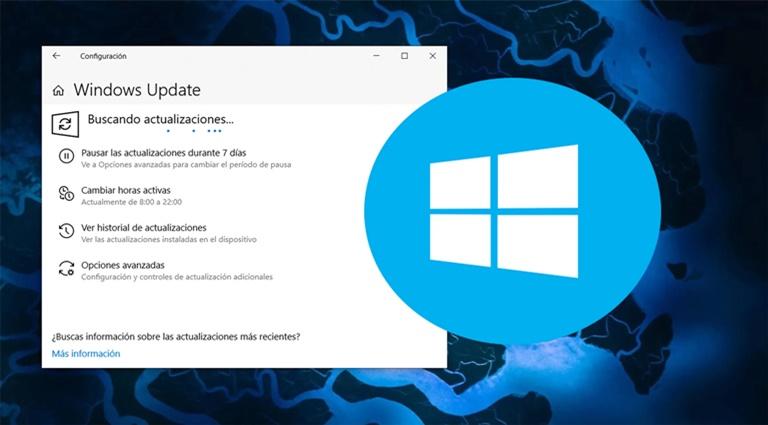
لا تسمح بالمزامنة
على الرغم من أنه فيما يتعلق بمزامنة عناصر التكوين والتخصيص وكلمات المرور ، لا يصل Windows إلى مستويات MacOS ، إلا أنه لا يزال يحب المحاولة وأحيانًا لا تسير الأمور على ما يرام ، ومن التجربة ، يبدو ذلك سيئًا بعض الشيء. للقيام بذلك، اتبع الخطوات التالية:
- افتح الإعدادات نافذة أو اضغط على Win + i.
- انقر الحسابات .
- انتقل إلى البرنامج المساعد في التأليف إعدادات المزامنة.
- قم بإيقاف تشغيل المزامنة تمامًا أو حدد العناصر التي تريد مزامنتها.